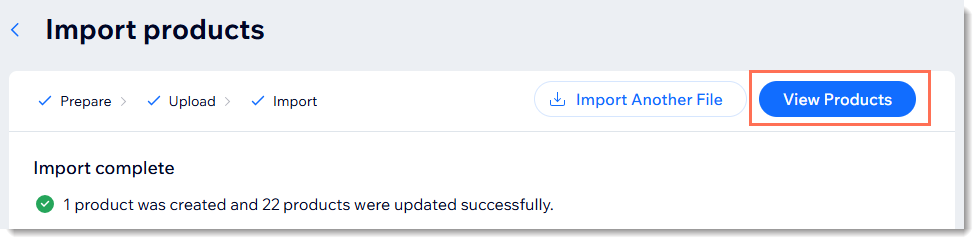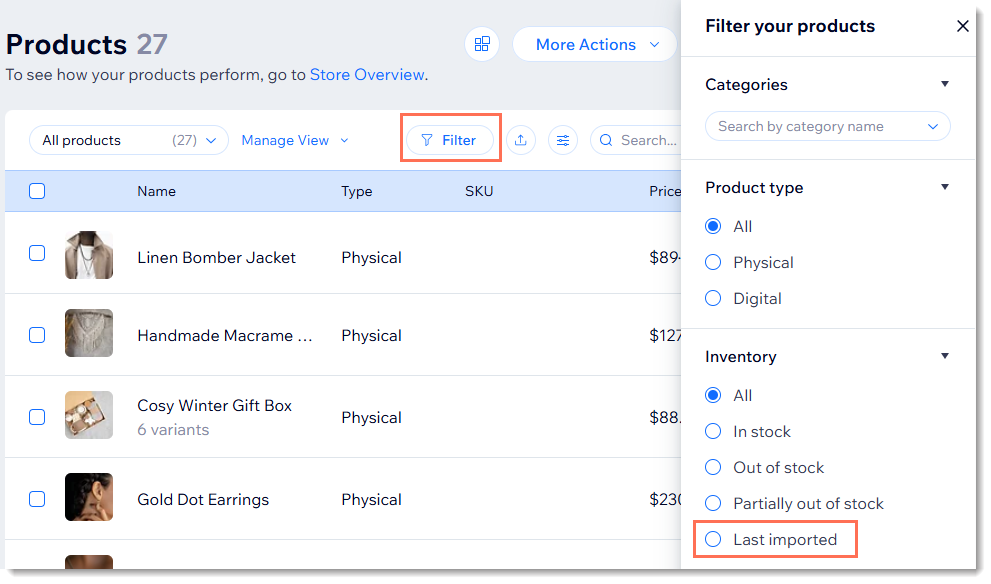Wix Stores: Ürünleri İçe ve Dışa Aktararak Güncelleme
8 dk.
Bu makalede
- 1. Adım | Ürünlerinizi CSV dosyasına aktarın
- 2. Adım | Dışa aktarılan dosyayı güncelleme
- 3. Adım | Dosyanızı içe aktarın
- 4. Adım | Hataları düzeltme
- SSS
Mağazanızdaki ürünlerde toplu güncellemeler yapmanız mı gerekiyor? Bunu bir e-tablo kullanarak kolayca yapabilirsiniz. Mevcut ürün verilerini bir CSV dosyasına aktararak başlayın. Bilgileri doğru formatta güncelleyip değişikliklerinizi kaydettikten sonra dosyayı mağazanıza geri aktarın. Ürünleriniz yeni verileri yansıtacak şekilde güncellenecektir.
İpucu:
Ayrıca Wix kontrol panelinden belirli toplu değişiklikler yapabilirsiniz.
1. Adım | Ürünlerinizi CSV dosyasına aktarın
Diğer Eylemler'e tıklayıp İçe Aktar'ı seçerek içe aktarma işlemini başlatın.
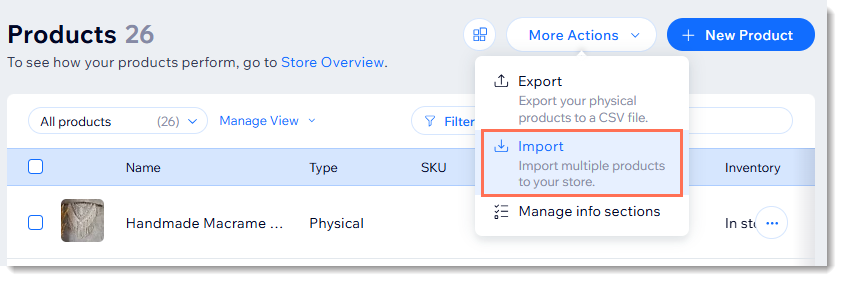
Ardından, mevcut ürünlerinizin listesini doğru formatta dışa aktarabilirsiniz.
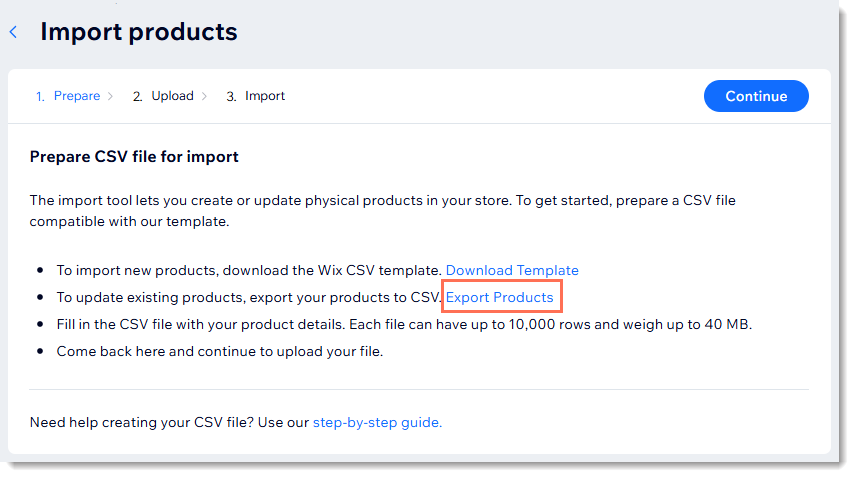
Ürünlerinizi dışa aktarmak için:
- Sitenizin kontrol panelindeki Mağaza Ürünleri sekmesine gidin.
- Diğer Eylemler'e tıklayın.
- İçe Aktar'ı seçin.
- Ürünleri Dışa Aktar'a tıklayın.
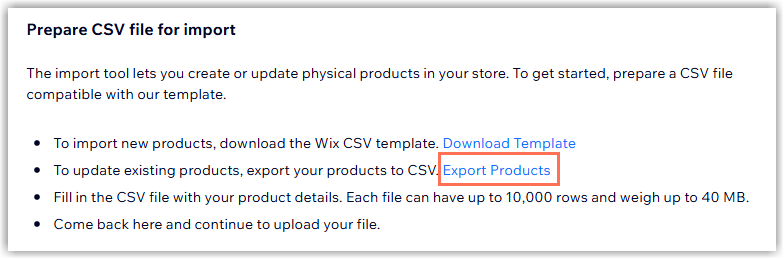
- CSV dosyasını açın.
Not: Mac kullanıcıları dosyayı Numbers veya Excel (sürüm 15 veya üzeri) ile açmalıdır. - Dışa aktarılan dosyayı CSV (virgülle ayrılmış değerler) biçiminde kaydedin.
Ürünlerin CSV dosyasındaki gösterimine dair genel bakış
2. Adım | Dışa aktarılan dosyayı güncelleme
Dışa aktardığınız CSV dosyasına yeni ürünler ekleyin veya mevcut ürünlerde değişiklikler yapın.
Dosyayı güncellemek için:
- Aşağıdaki tablodaki talimatları izleyerek ürün verilerini CSV dosyasına girin.
- Dosyayı CSV formatında kaydedin.
Önemli:
Ürünleri başarıyla yüklemek için aşağıdaki talimatları uygulayın:
- Sütun eklemeyin veya silmeyin.
- Sütun adlarını değiştirmeyin.
- Aşağıdaki tabloda belirtilen tüm zorunlu alanlara veri ekleyin.
- Zorunlu olmayan alanları nasıl dolduracağınızdan emin değilseniz, bunları daha sonra düzenlemek üzere boş bırakın.
Sütun | Açıklama | Talimatlar |
|---|---|---|
handle | Tanıtıcı (ürünü tanımlamakta kullanılan özgün bir etiket). | Bir ürünün varyantları ürünle aynı tanıtıcıya sahip olmalıdır. Eksik tanıtıcılar otomatik olarak eklenir. |
fieldType | Alan türü. Her satırda bir ürün, varyant veya medya yer almalıdır. | Bu alan zorunludur PRODUCT, VARIANT veya MEDIA olmalıdır. Bu alan büyük/küçük harf duyarlıdır. |
name | Ürününüze verdiğiniz ad. | Ürünler için zorunludur VARIANT ve MEDIA satırları boş bırakılmalıdır. Maks. uzunluk: 80 karakter |
visible | Ögenin online mağazanızda gizli veya görünür olması. | TRUE veya FALSE olmalıdır. Bu alan büyük/küçük harf duyarlıdır. Boş bırakılırsa TRUE olarak işaretlenir. |
plainDescription | Ürün açıklamanız. | Maks. uzunluk: 16000 karakter |
media | Görüntüleriniz, GIF'leriniz veya videolarınız. | 1 medya URL'si veya 1 medya kimliği içermelidir. Medya kimlikleri dışa aktarma sırasında otomatik olarak eklenir. Yeni medya dosyaları için şablona bir görüntü URL'si ekleyin. İpucu: Yüklenen medya dosyasının URL'sini nasıl bulacağınızı öğrenmek için aşağıdaki SSS bölümüne bakın. Önemli: Ürün görüntüsünü, GIF'ini veya videosunu ayrı bir satıra ekleyin. Satırlar sitenizdeki medya gösterim sırasına göre sıralanır. |
medyaAltText | Medya dosyasına eklenen alt metin. | |
ribbon | Canlı sitede üründe görünen kurdele (ör. "Yeni"). | Maks. uzunluk: 30 karakter Ürün başına 1 kurdeleye izin verilir. |
brand | Ürünün marka özelliği. | Maks. uzunluk: 50 karakter |
price | Ürünün veya varyantın mevcut fiyatı. | Bu alan zorunludur |
strikethroughPrice | Üstü çizili fiyat; önceki fiyatın üstü çizilmiş şekilde gösterimi. | Ürün fiyatından daha yüksek olmalıdır. |
baseUnit | Birim başına fiyat baz birimi. | Ör. 100 gram başına fiyat tanımlıyorsanız, 100 girin. Bu fiyat ürün bazında belirlenir. |
baseUnitMeasurement | Baz birim için kullanılan ölçü birimi. | Ör. 100 gram başına fiyat tanımlıyorsanız, G girin. Bu alan büyük/küçük harf duyarlıdır. Desteklenen birimler: SQFT, YD, FT, IN, GAL, QT, PT, FLOZ, LB, OZ, SQM, M, CM, MM, KG, G, MG, CBM, L, CL, ML, TANIMSIZ |
totalUnits | Ürünün veya varyantın toplam birimi. Birim başına fiyatı hesaplamak için kullanılır. | Örneğin, ürün ağırlığı 500 gram ise 500 girin. Varyantları olan ürünlerde ürün satırını boş bırakın. |
totalUnitsMeasurement | Toplam ürün miktarı için kullanılan ölçü birimi. | Ör. ürün ağırlığı 500 gram ise G girin. Varyantları olan ürünlerde ürün satırını boş bırakın. Bu alan büyük/küçük harf duyarlıdır. Desteklenen birimler: SQFT, YD, FT, IN, GAL, QT, PT, FLOZ, LB, OZ, SQM, M, CM, MM, KG, G, MG, CBM, L, CL, ML, TANIMSIZ |
cost | En fazla 9 haneli olmalıdır. Ondalık virgülünden sonra en fazla 2 rakam olmalıdır. | |
inventory | Ürünün veya varyatın stok durumu | IN_STOCK (stokta var), OUT_OF_STOCK (tükendi) veya bir sayı (ör. 55) olmalıdır. Bu alan büyük/küçük harf duyarlıdır. Boş bırakılan alanlar otomatik olarak OUT_OF_STOCK (tükendi) olarak işaretlenir. |
preOrderEnabled | İlgili ürün/varyant için ön siparişlerin etkinleştirilip etkinleştirilmediği. | TRUE veya FALSE olmalıdır. Bu alan büyük/küçük harf duyarlıdır. |
preOrderMessage | Ön sipariş verilen bir ürün veya varyant hakkında müşterilere gösterilen mesaj. | Metin 1 - 250 karakter arasında olmalıdır. |
preOrderLimit | Müşterilerin ön sipariş verebilecekleri ürün veya varyant adedi. | Ön sipariş limiti belirlemek için Inventory sütununa IN_STOCK veya OUT_OF_STOCK değil, belirli bir stok adedi girmeniz gerekir. |
sku | Ürünün veya varyantın stok kodu. | Maks. uzunluk: 40 karakter Karakterlerden ve/veya rakamlardan oluşabilir. Varyantların stok kodları özgün olmalıdır. |
barcode | Ürünün veya varyantın barkod numarası. | Maks. uzunluk: 40 karakter Özgün olmalıdır |
weight | Ürünün veya varyantın gönderim ağırlığı | En fazla 9 haneli olmalıdır. Ondalık virgülünden sonra en fazla 3 rakam olabilir |
productOptionName[1] | Bir ürün seçeneğine verdiğiniz ad (ör. renk, boyut) | Maks. uzunluk: 50 karakter |
productOptionType[1] | Ürün seçeneği, renk veya açılır menü türü. | Ürün seçenekleri için zorunludur. SWATCH_CHOICES (renk örneği tercihleri) veya TEXT_CHOICES (açılır menü tercihleri) olmalıdır. Bu alan büyük/küçük harf duyarlıdır. |
productOptionChoices[1] | Seçenek tercihleri | PRODUCT satırları: Tüm ürün seçeneklerini noktalı virgülle [ ; ] ayırarak girin. Örnekler: Küçük;Büyük veya #FFFFFF:Beyaz;#808080:Gri VARIANT satırları: Tek bir ürün seçeneği tercihi girin. Örnekler: Küçük veya #FFFFF:Beyaz |
modifierName[1] | Bir ürün modifikasyonuna verdiğiniz ad (ör. Ürün üzerine işlenecek isim). | Maks. uzunluk: 50 karakter |
modifierType[1] | Modifikasyon türü: renk açılır menüsü veya metin. | SWATCH_CHOICES, TEXT_CHOICES veya FREE_TEXT (serbest metin) olmalıdır. Bu alan büyük/küçük harf duyarlıdır. |
modifierCharLimit[1] | Müşterilerin girebileceği maksimum karakter sayısı. | 500 veya altı olmalıdır . Yalnızca FREE_TEXT modifikasyonları için geçerlidir. |
modifierMandatory[1] | Müşterilerin metin alanını doldurmasının zorunlu olup olmadığı. | TRUE veya FALSE olmalıdır. Yalnızca FREE_TEXT modifikasyonları için geçerlidir. Bu alan büyük/küçük harf duyarlıdır. |
modifierDescription[1] | Modifikasyon tercihleri. | SWATCH_CHOICES: Renk tercihlerini noktalı virgülle [ ; ] ayırarak girin. TEXT_CHOICES: Açılır menü tercihlerini noktalı virgülle [ ; ] ayırarak girin. FREE_TEXT: Alan başlığını girin. Maks. uzunluk: 150 karakter |
3. Adım | Dosyanızı içe aktarın
Artık geri dönüp dosyayı içe aktarmaya hazırsınız. Başlamak için Devam'a tıklayın.
Dosyanızı içe aktarmak için:
- Sitenizin kontrol panelindeki Mağaza Ürünleri sekmesine gidin.
- İçe aktarma ekranı açık değilse, yeniden açın:
- Diğer Eylemler'e tıklayın.
- İçe Aktar'ı seçin.
- Devam'a tıklayın.

- Dosya Yükle'ye tıklayın ve kayıtlı dosyanızı yükleyin.
- İçe Aktar'ı seçin.
Not: Başarıyla yüklenen ögelerin bir özetini görürsünüz. Hatalar (varsa) gözden geçirmeniz amacıyla satır numarasıyla gösterilir.
Not:
Çok sayıda ürününüz varsa, görüntülerin yüklenmesi bir saate kadar sürebilir. Yüklemeler arka planda tamamlanana kadar mağaza üzerinde çalışmaya devam edebilirsiniz.
4. Adım | Hataları düzeltme
Dosyada kritik hata içeren satırlar varsa, içe aktarma bittiğinde özet kısmında görürsünüz. Daha ayrıntılı bilgi için Hata CSV'si Oluştur'a tıklayın.
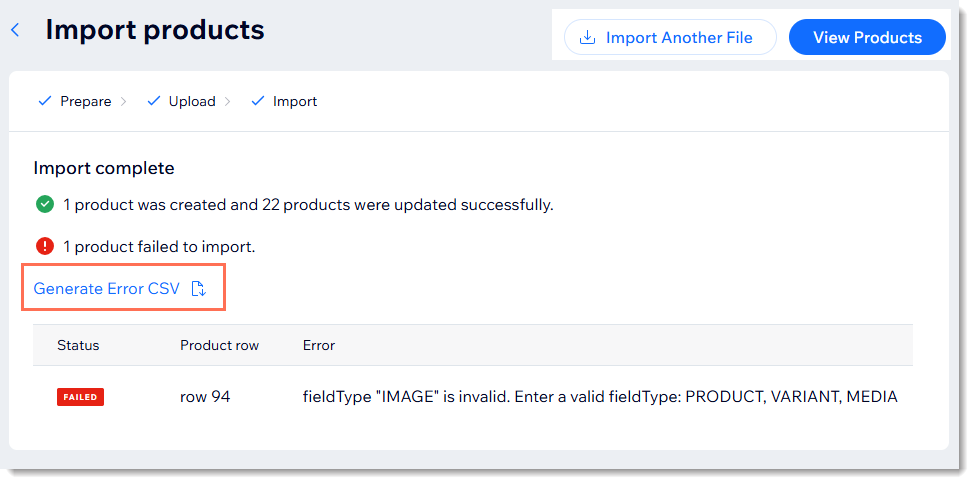
Hataları gidermek ve düzeltilmiş dosyayı yüklemek için:
- Hata CSV'si Oluştur'a tıklayın ve dosyayı açın.
- Hataları gözden geçirin.
- CSV dosyasına geri dönün ve hataları düzeltin.
- Düzeltilmiş dosyayı içe aktarmak için Başka Dosya İçe Aktar'a tıklayın.
SSS
İçe aktarma aracını bir Wix mağazasından diğerine ürün taşımak için kullanabilir miyim?
Ürünlerimi diğer e-ticaret platformlarından nasıl içe aktarabilirim?
Wix mağazamdaki bir görüntünün, GIF'in veya videonun URL'sini nasıl bulabilirim?
Tek dosyada kaç ürün içe aktarabilirim?
Yeni içe aktardığım ürünleri nasıl görüntüleyebilirim?
Dijital ürünleri içe aktarabilir miyim?
Latin olmayan karakterler içeren bir ürün dosyasını içe aktarabilir miyim?
Üst simge veya alt simge karakterlerinin bulunduğu bir dosya yükleyebilir miyim?
Farklı bir para biriminin kullanıldığı bir mağazadan içe aktarma yaparsam ne olur?